Mainos
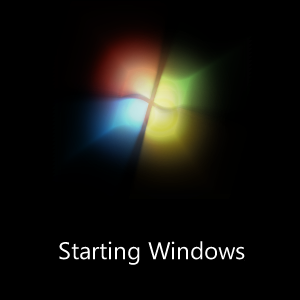 Windowsin käynnistys voi olla sekä siunaus että kirous. Tiettyjen ohjelmien sisällyttäminen käynnistykseen voi säästää paljon aikaa ja olla hieno automaatiota varten, mutta liian monien lisääminen voi vaikeuttaa asioita. Minulla on groteski määrä ohjelmia, jotka on asetettu käynnistymään automaattisesti käynnistyksen aikana, mutta se on minulle tarpeen. Tästä huolimatta tiedän, että joudun odottamaan ylimääräisen minuutin, jotta asiat voivat asettua joka kerta, kun käynnistän tietokoneen.
Windowsin käynnistys voi olla sekä siunaus että kirous. Tiettyjen ohjelmien sisällyttäminen käynnistykseen voi säästää paljon aikaa ja olla hieno automaatiota varten, mutta liian monien lisääminen voi vaikeuttaa asioita. Minulla on groteski määrä ohjelmia, jotka on asetettu käynnistymään automaattisesti käynnistyksen aikana, mutta se on minulle tarpeen. Tästä huolimatta tiedän, että joudun odottamaan ylimääräisen minuutin, jotta asiat voivat asettua joka kerta, kun käynnistän tietokoneen.
Äskettäin huomasin, että on ihmisiä, joiden käsityksen mukaan ohjelman salliminen käynnistettäessä on joko sallittava mukana olevan ohjelman vaihtoehdoista tai asetuksista tai odottaa sen näkyvän Järjestelmän kokoonpanosivulla (niille, jotka käytät Vistaa tai 7, koska sitä ei ole 8). Se ei vain ole tilanne. Kaikki ja kaikki voidaan käynnistää omalla koneellasi Windows aloittaa.
Mitä haluat käynnistää käynnistyksen yhteydessä?
Joten epäselvä se voi olla, suoritettavat tiedostot eivät ole ainoita, jotka voidaan käynnistää järjestelmän käynnistyessä. Ehkä haluat kuvan avautuvan oletuseditorissa? Voit myös asettaa sen niin, että äänitiedosto toistetaan Windowsin käynnistyessä. Prosessin ensimmäinen vaihe on määrittää, mitä haluat sisällyttää käynnistykseen, ja selata oikeaan kansioon.
Luo pikakuvake
Windowsin työpöytä voidaan kuvata kaikkien pikanäppäimien paikkamerkkinä. Tiedostot tallennetaan erittäin harvoin suoraan työpöydällesi, eikä sovellusta asenneta siihen koskaan. Ajattele Windowsin pikakuvaketta uudelleenohjauksena. Napsautat kuvaketta ja sen sijaan, että käynnistäisit siihen kuvaan liittyvän tiedoston, sinut ohjataan toiselle tiedostopolulle ja kyseinen tiedosto käynnistetään sen sijaan.
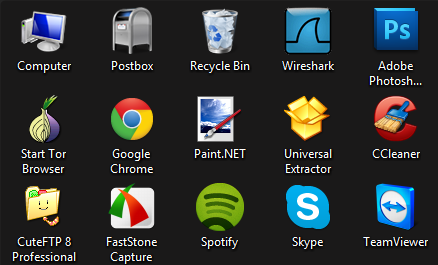
Pikakuvakkeita voidaan luoda jokaiselle tiedostotyypille. Windows 8: ssa (ja uskon Windows 7: n) suoritettavien tiedostojen pikakuvakkeisiin ei kuulu pikakuvakkeen ilmaisimen kuvaketta, joka on päällekkäisyys tiedoston vasemmassa alakulmassa. Indikaattori on nuole valkoisella taustalla. Sitä käytetään vain osoittamaan, että tiedosto ei ole oikeastaan tyyppi, jolta se näyttää, vaan vain pikakuvake kyseiseen tiedostotyyppiin. Jokainen muu tiedostotyyppi näyttää osoittimen.
Napsauta hiiren kakkospainikkeella tiedostoa Windowsin Resurssienhallinnassa ja valitse sitten Luo pikakuvake luo pikakuvakkeen samaan hakemistoon. Leijua yllä Lähetä ja sitten valitsemalla Työpöytä (luo pikakuvake) sen sijaan lähettää sen työpöydälle. Tässä esimerkissä pikakuvakkeen lähettäminen työpöydälle on helpointa.
Siirry Käynnistys-kansioon
Windowsin Käynnistä-valikossa on kansio nimellä “Aloittaa“. Miksi Käynnistä-valikko? Tämä avaa mahdollisuuden lisätä kohteita helposti helposti käynnistyksen yhteydessä.
Kansio on seuraava: % APPDATA% \ Microsoft \ Windows \ Käynnistä-valikko \ Ohjelmat \ Käynnistys
Liitä tämä Windows Explorerin osoiteriville ja paina Enter.
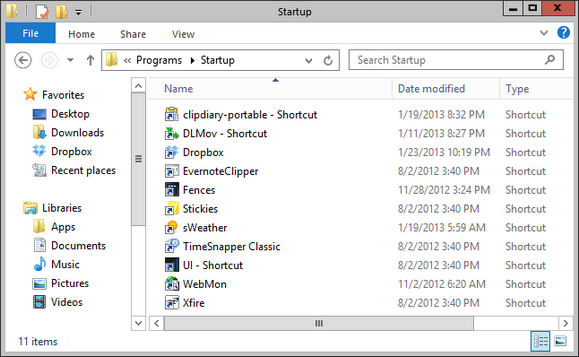
Yllä oleva kuvakaappaus näyttää kuinka minun näyttää. Todennäköisesti sinulla on jo muutama asia tässä kansiossa (etenkin jos käytät Dropbox tai Evernote). Kuten voit nähdä Tyyppi sarakkeessa kaikki tässä on pikakuvake.
Vedä ja pudota pikakuvake
Kohteen lisääminen käynnistykseen on yhtä helppoa kuin ikkunan palauttaminen, pikakuvakkeen löytäminen ja vetäminen ja pudottaminen tähän kansioon. Jos haluat testata, onko tekemäsi todella toiminut, kirjaudu ulos ja kirjaudu takaisin nykyiseen käyttäjäprofiiliin. Se on nopeampaa kuin uudelleenkäynnistys ja lataa käynnistysmerkinnät uudelleen.
Se on niin yksinkertaista! Huomaa, että pidän tätä viimeisenä keinona lisättäessä sovelluksia käynnistykseesi. Käytä sitä vain sovelluksissa, joissa ei ole manuaalista asetusta sen käynnistämiseksi käynnistyksen yhteydessä. Muuten asiat voivat muuttua sotkuiseksi ja ongelmalliseksi.
Mitä mieltä olet tästä Windows-kärjestä? Huolimatta siitä, että olen yksi perustavanlaatuisimmista ja välttämättömimmistä, olen nähnyt sen olevan kovin yleinen.
Craig on verkkoyrittäjä, tytäryhtiömarkkinoija ja bloggaaja Floridasta. Voit löytää mielenkiintoisempia juttuja ja pitää yhteyttä häneen Facebookissa.

